如何用PS设计毛笔字除夕字体
发布时间:暂无
1、[打开]PS软件,[打开]背景文档。具体效果如图示。
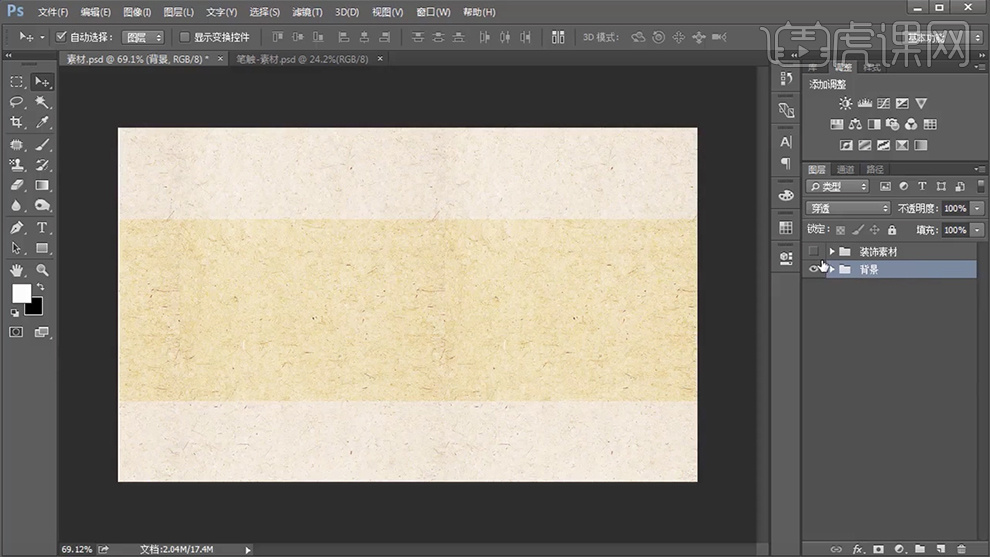
2、使用[文字工具]输入参考文字,调整大小 ,排列至合适的位置。具体效果如图示。
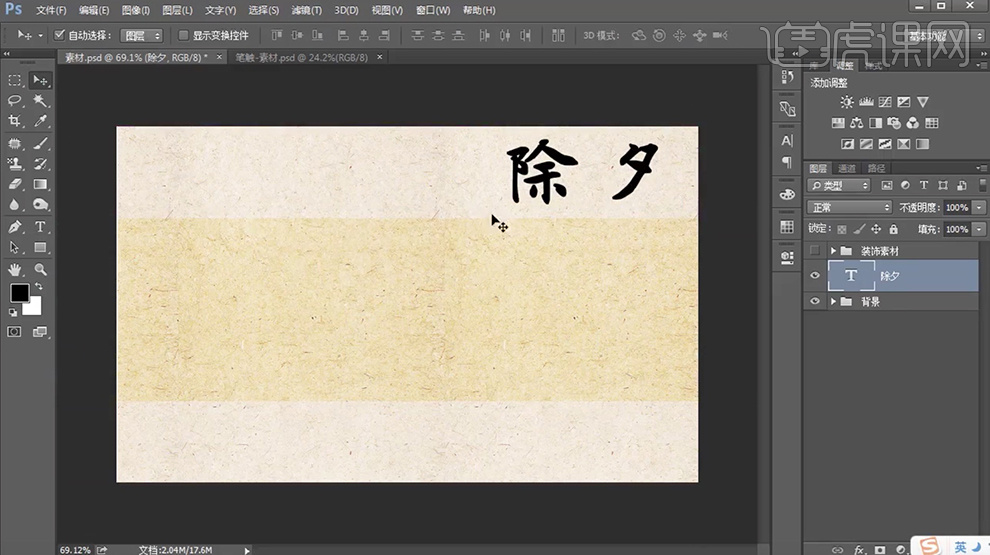
3、[打开]笔触素材,[选择]合适的笔触,[拖入]文档,根据参考文字笔画,调整大小和形状,排列至合适的位置。具体效果如图示。

4、[新建]图层,使用[钢笔工具]绘制合适的形状路径[建立选区],[填充]黑色。具体效果如图示。

5、[新建]图层,使用[钢笔工具]绘制右边点的形状路径[建立选区],[填充]黑色。具体效果如图示。

6、[选择]关联的笔画图层,按[Ctrl+G]编组,[重命名]除。使用相同的方法,根据参考文字,拼接夕字笔画,排列至合适的位置。具体效果如图示。

7、使用[文字工具],选择合适的字体,输入拼音,调整大小,根据设计思路,排列至合适的位置。[选择]关联文字对象,按[Ctrl+G]编组,[重命名]夕。具体效果如图示。

8、[复制]图组,依次按[Ctrl+E]合并图层,[隐藏]原笔画图组。[锁定]图层透明度,[填充]红色。具体效果如图示。

9、[选择]文字图层,[图层模式]溶解,[不透明度]96%。具体效果如图示。

10、[打开]装饰素材,[选择]灯笼图层,[图层模式]叠加,其他的装饰素材[图层模式]溶解,调整至版面合适的位置。具体效果如图示。
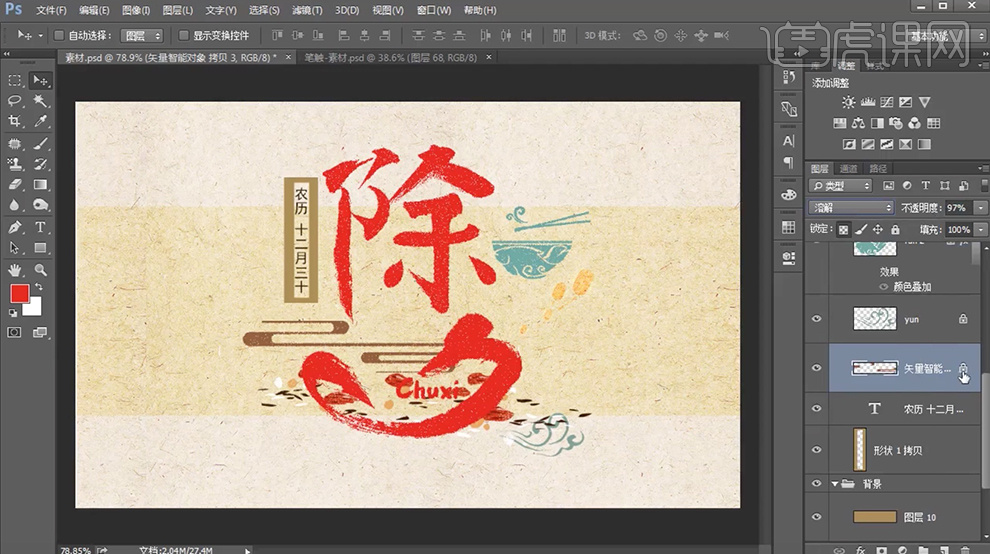
11、[选择]云纹图层,添加[图层蒙版],使用[画笔工具]涂抹多余的部分。具体效果如图示。

12、调整装饰素材的整体细节,最终效果如图示。







